您好,登錄后才能下訂單哦!
您好,登錄后才能下訂單哦!
小編給大家分享一下怎么阻止陌生人升級Windows 10卻偷偷占用你的帶寬,相信大部分人都還不怎么了解,因此分享這篇文章給大家參考一下,希望大家閱讀完這篇文章后大有收獲,下面讓我們一起去了解一下吧!
以往的 Windows Update 就只是單純的連上微軟提供的網絡服務器來下載、更新所需的修補文件或應用程序,不過在新版的 Windows 10 預設會開啟俗稱「傳遞優化」的「來自多個位置的更新」功能,可以讓我們除了從微軟的服務器之外也能從其他人的計算機下載 Windows Update 所需檔案,而你自己的計算機也會自動提供已更新的檔案給其他不知名的計算機來下載他需要的部分。
聽起來好像很厲害?這就是 eMule, BT, 迅雷等等軟件在用的那種 P2P 下載機制。優點就更新時的下載速度可能會快一些,就算微軟的服務器塞車也不怕。缺點嘛.. 就是多少會吃掉你一些網絡流量,如果你是用手機 3G/4G 網絡分享給計算機用的話,大概很快會被吸干干這樣。
我猜微軟敢推出這樣的功能,在安全性方面應該都是有特別加強過才是(反正漏洞也不缺這一塊…)?
但實際上,Windows 10 在「來自多個位置的更新」的部分也只是提供開啟/關閉與只允許區網或允許整個因特網來下載兩種選項而已。沒法限制帶寬的使用,也沒法配置文件案分享的時段或其他額外的功能調整。
Windows 10 簡體中文版下載:按這里(免費下載, 微軟官方正式版)。
所以,如果你所在的環境有許多 Windows 10 計算機想透過這種方式來節省更新時的對外帶寬,可以開啟只提供給區網計算機更新的選項,如果你家里只有一臺計算機,甚至家里的網絡帶寬有限不希望多浪費帶寬/流量的話,可以選擇整個把它關閉。
然后,希望哪天不要有什么天才黑客把木馬或病毒偽裝成正常的 Windows Update 更新檔(雖然都有經過分割+驗證),再一舉分享給全世界的其他計算機(是說使用來路不明的盜版軟件的人才應該要先自己擔心一下才是)。
第1步:單擊桌面左下角的開始按鈕,然后點一下開始菜單中的「設置」。
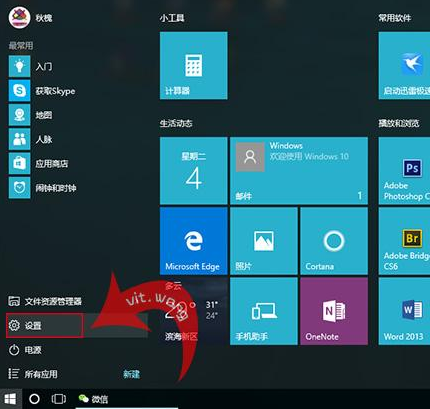
第2步:開啟「設置」選單后,請單擊最下面的「更新和安全」圖示。
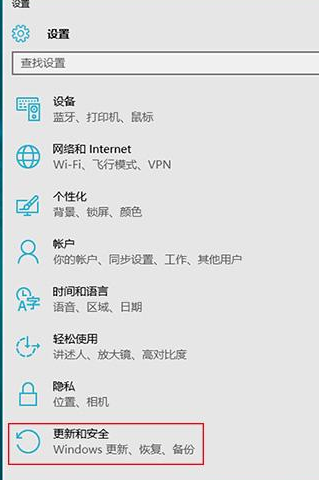
第3步:在更新和安全 菜單中點一下「Windows更新」。
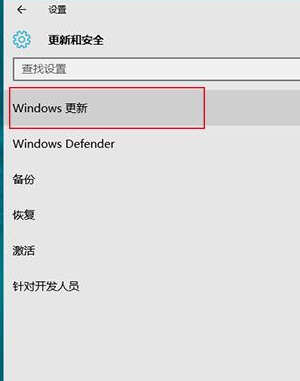
第4步:在WINDOWS更新菜單中,再點「高級選項」。
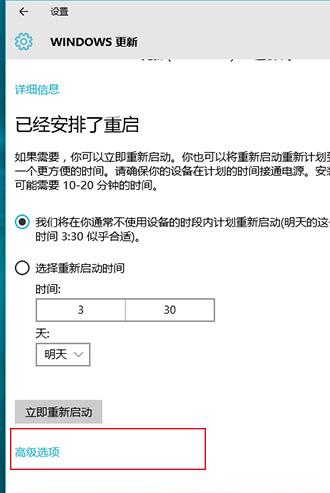
第5步:在高級選項中點選 選擇如何提供更新
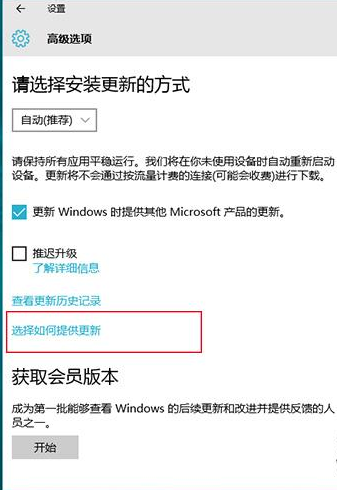
第6步:單擊原本的「開啟」按鈕,將他設定為「關閉」即可。
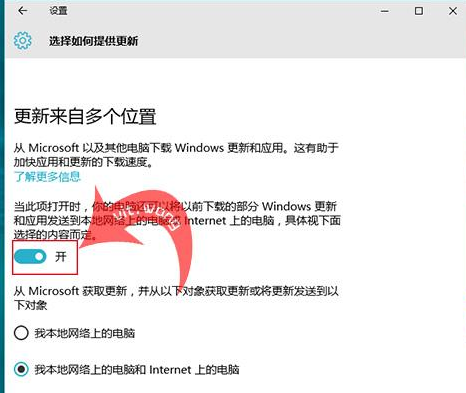
以上是“怎么阻止陌生人升級Windows 10卻偷偷占用你的帶寬”這篇文章的所有內容,感謝各位的閱讀!相信大家都有了一定的了解,希望分享的內容對大家有所幫助,如果還想學習更多知識,歡迎關注億速云行業資訊頻道!
免責聲明:本站發布的內容(圖片、視頻和文字)以原創、轉載和分享為主,文章觀點不代表本網站立場,如果涉及侵權請聯系站長郵箱:is@yisu.com進行舉報,并提供相關證據,一經查實,將立刻刪除涉嫌侵權內容。